تكنولوجيا وذكاء إصطناعي
كيفية عمل سيرة ذاتية في مايكروسوفت وورد
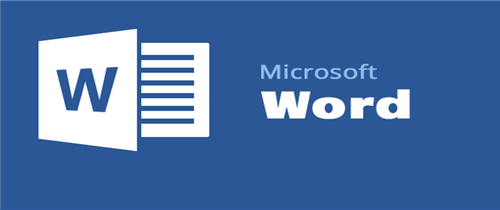
كيفية عمل سيرة ذاتية في مايكروسوفت وورد , إذا كنت تسعى للحصول على وظيفة مثالية، يجب أن تتمكن من تقديم نفسك بشكل احترافي من خلال سيرة ذاتية متميزة. يمكنك إنشاء سيرة ذاتية احترافية بسهولة باستخدام برنامج Microsoft Word دون الحاجة إلى استخدام تطبيقات أخرى قد تتطلب رسومًا.
إنشاء سيرة ذاتية عبر مايكروسوفت وورد
استخدام القوالب الجاهزة: تقدم مايكروسوفت مجموعة من القوالب المفيدة لإنشاء سير ذاتية احترافية. للبدء، اتبع الخطوات التالية:
- افتح تطبيق وورد واختر ملف (File) ثم جديد (New).
- في مربع البحث، اكتب كلمة سيرة ذاتية (Resume).
- اختر القالب المناسب من المجموعة المعروضة.
ملحوظة: يمكنك تعديل القوالب وتخصيص الأيقونات الخاصة بكل خانة لتتناسب مع مهاراتك وخبراتك. بعد الانتهاء، لا تنسَ حفظ الملف.
إنشاء سيرة ذاتية على الويب
إذا لم يكن لديك تطبيق مايكروسوفت وورد على جهازك، يمكنك استخدام نسخة الويب المجانية. اتبع الخطوات التالية:
- افتح موقع Microsoft Create.
- اختر Create from scratch ثم حدد Resumes, flyers, brochures.
- استخدم شريط الأدوات الجانبي لاختيار قالب السيرة الذاتية الذي تريده.
- خصص العناصر وفقًا لخبراتك العملية والدراسية.
إنشاء سيرة ذاتية من الصفر
إذا كنت تفضل إنشاء سيرة ذاتية دون استخدام قوالب جاهزة، يمكنك اتباع هذه الخطوات:
- افتح صفحة جديدة في برنامج وورد.
- اكتب اسمك، أرقام التواصل، البريد الإلكتروني، والمسمى الوظيفي الحالي (إذا كان لديك).
- أضف قسم نبذة تعريفية تلخص خبرتك في سطرين.
- أنشئ قسم الخبرة العملية (Work Experience)، واذكر خبراتك بالترتيب الزمني من الأحدث إلى الأقدم، مع توضيح سنوات العمل والمهام والمسؤوليات.
- أضف قسم التعليم (Education)، وحدد فيه تاريخك التعليمي ودرجتك العلمية.
- أنشئ قسم المهارات (Skills)، واذكر أبرز المهارات التي تتمتع بها وكيف ساعدتك في إنجاز مهامك.
نصائح إضافية
- تأكد من أن السيرة الذاتية لا تتجاوز صفحتين.
- إذا كنت حديث التخرج، يُفضل أن تكون صفحة واحدة كافية.
- استخدم تنسيقًا بسيطًا وجذابًا لجعل السيرة الذاتية سهلة القراءة.



